
Este software mantendrá sus controladores en funcionamiento, lo que lo mantendrá a salvo de errores comunes de la computadora y fallas de hardware. Verifique todos sus controladores ahora en 3 sencillos pasos:
- Descarga DriverFix (archivo de descarga verificado).
- Hacer clic Iniciar escaneo para encontrar todos los controladores problemáticos.
- Hacer clic Actualizar los controladores para conseguir nuevas versiones y evitar averías en el sistema.
- DriverFix ha sido descargado por 0 lectores este mes.
En el transcurso de los últimos años, los CD han perdido popularidad. Personalmente, no recuerdo cuándo fue la última vez que puse un CD (aparte de CD de instalación de Windows 10) en el CD ROM de mi computadora portátil. Pero a pesar de que los CD no son tan populares como solían ser, todavía no estamos preparados para deshacernos por completo de esta tecnología.
Muchos usuarios de portátiles de todo el mundo siguen utilizando CD, con mayor o menor frecuencia. Entonces, definitivamente deberíamos prestar atención a este tipo de medios.
Uno de los mayores problemas con los CD y CD ROM es si un CD se atasca en un CD ROM y el usuario no puede expulsarlo. Si acaba de encontrar este problema, y probablemente lo esté, ya que está leyendo este artículo, hemos preparado algunas soluciones que lo ayudarán a sacar un CD de su computadora portátil.
Qué hacer si el CD se atasca en su computadora portátil
Intenta expulsar de Windows
Si no puede expulsar su CD ROM presionando el botón físico, puede hacer lo mismo con Windows para expulsar un CD automáticamente. Si no sabe cómo hacerlo, siga estas instrucciones:
- Abrir el Explorador de archivos
- Ir a esta PC
- Haga clic con el botón derecho en la unidad de CD / DVD y elija Expulsar

El CD debería ser expulsado automáticamente de su computadora portátil ahora. Sin embargo, si esta opción no ayuda, pruebe algunas de las soluciones que se enumeran a continuación.
Intenta expulsar al reiniciar
Es posible que algunos programas impidan que se expulse el CD ROM. Si tiene alguna idea de cuáles podrían ser esos programas, ciérrelos e intente expulsarlos una vez más. Sin embargo, para estar aún más seguro de que nada impide que su CD ROM se expulse, reinicie su computadora e intente expulsarlo al iniciar, antes de que Windows inicie.
Algunos fabricantes incluso tienen la función de expulsión en el BIOS, por lo que si su computadora portátil es uno de estos dispositivos, existe la posibilidad de que el CD ROM se expulse automáticamente en el próximo inicio.
De esa forma, ningún programa podrá impedir que su CD ROM funcione. Pero si este método no resulta útil, siga leyendo este artículo, ya que puede encontrar una solución adecuada a continuación.
Buscar actualizaciones de controladores
En caso de que tenga una computadora portátil más antigua y, por lo tanto, una unidad de CD más antigua, existe la posibilidad de que su hardware no sea compatible con Windows 10 y que necesite una actualización del controlador. La única forma de comprobarlo es buscar una actualización de controlador para su CD ROM.
En caso de que no sepa cómo hacerlo, siga estos pasos:
- Vaya a Buscar, escriba devicemanager y abra el Administrador de dispositivos
- Busque su CD ROM en la lista de hardware instalado
- Haga clic derecho sobre él y elija Actualizar software de controlador ...
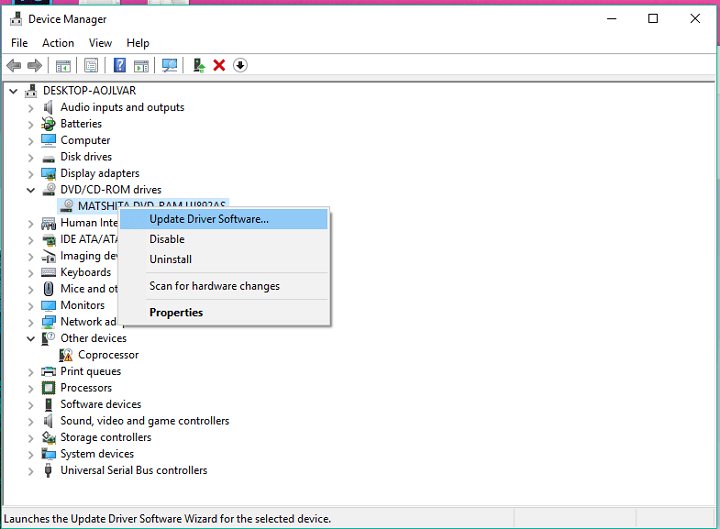
- Deje que el asistente busque los controladores disponibles. Si se encuentra un controlador, deje que el asistente lo instale
- Reinicia tu computadora
Si todos sus controladores están actualizados y ningún programa bloquea la expulsión de su CD, entonces el problema no está en Windows. Entonces, pruebe algunas de las soluciones alternativas, que implicarán un poco de trabajo físico a continuación.
Forzar expulsión
Cada CD ROM tiene un pequeño orificio especial en el panel frontal, seguramente lo notará. Algunas unidades tienen dos orificios pequeños, por lo que si parece que uno está destinado a enchufar auriculares, es el otro orificio.
Ahora que ha detectado un pequeño agujero, apague la computadora (no la reinicie). Cuando la computadora portátil esté completamente apagada, inserte un clip o cualquier tipo de cable pequeño y empújelo suavemente en el orificio. Si lo hizo bien, el CD ROM debería abrirse automáticamente y podrá extraer un CD.

Si tiene que usar un cable para extraer un CD de su computadora portátil cada vez, es una señal de que su unidad está dañada. Por lo tanto, debería considerar cambiarlo. Vaya a su servicio más cercano y consulte con ellos acerca de cómo obtener un nuevo CD ROM para su computadora portátil.
Tenga en cuenta que las unidades de disco portátil no son tan fáciles de reemplazar como las unidades de PC normales. Por lo tanto, a menos que realmente sepa lo que está haciendo, es muy recomendable pedir ayuda a un profesional.
Eso es todo para nuestro artículo sobre la expulsión de problemas en su computadora portátil con Windows. Esperamos que al menos una de estas soluciones lo haya ayudado a resolver su problema. Si tiene el mismo problema en su PC, consulte Este artículo.
En caso de que tenga algún comentario, pregunta o sugerencia, háganoslo saber en los comentarios a continuación.
HISTORIAS RELACIONADAS QUE DEBE VERIFICAR:
- Cómo usar Google Photos en Windows 10
- Cómo instalar Linux Bash en Windows 10 versión 1607
- Cómo crear un archivo ISO a partir de cualquier compilación de Windows 10
- Cómo eliminar los restos de software
- Los mejores gadgets de escritorio de Windows 10 para descargar

![Las 6 mejores cámaras subacuáticas de 360 ° para comprar [Guía 2021]](/f/d6b5808e0d23282b6e019d7597ecd083.jpg?width=300&height=460)